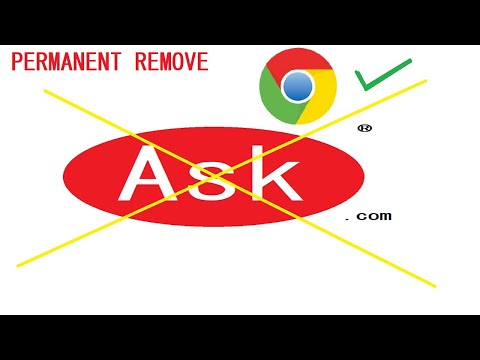Denne wikiHow viser deg hvordan du importerer passordene dine til LastPass på Windows eller Mac. Du kan enten importere passordene dine manuelt eller flytte alle passordene fra en annen passordbehandling.
Trinn
Metode 1 av 2: Importere fra en Password Manager

Trinn 1. Klikk på LastPass -ikonet i nettleseren
Ikonet er en rød firkant med tre hvite prikker i midten.

Trinn 2. Velg Kontoalternativer fra rullegardinmenyen
Det ligger nær slutten av menyen.

Trinn 3. Klikk Avansert

Trinn 4. Klikk Importer
Dette vil omdirigere deg til en webside.

Trinn 5. Klikk på Velg for å åpne rullegardinmenyen
Passordadministratorer er vanligvis tredjepartsapper eller programvare som lagrer passord.

Trinn 6. Velg en passordbehandling fra listen du vil importere fra
Denne nettsiden viser alle passordadministratorene LastPass støtter.
Hvis du ikke ser passordbehandleren du bruker i den listen, må du importere passordene dine manuelt

Trinn 7. Følg instruksjonene for passordbehandling under "Viktig"
Disse instruksjonene er plassert til venstre.
Instruksjonene for hver passordbehandling er veldig forskjellige, så les trinnene nøye

Trinn 8. Klikk på Last opp for å fullføre importen av passordene dine
Metode 2 av 2: Importere passord manuelt

Trinn 1. Klikk LastPass -ikonet fra nettleserens navigasjonslinje
Ikonet ser ut som en rød firkant med tre hvite sirkler i midten.

Trinn 2. Velg Legg til element fra rullegardinmenyen

Trinn 3. Klikk på Passord fra rullegardinmenyen
Den ligger øverst på menyen.

Trinn 4. Klikk på Legg til et passord nederst i vinduet
Dette åpner en annen webside med tekstfelt du kan fylle ut.

Trinn 5. Skriv inn nettstedinformasjonen du vil lagre et passord for
Du trenger nettstedets URL, passord og brukernavn.
Klikk på Avanserte innstillinger og velg Autologin hvis du vil at LastPass skal logge deg på automatisk for det nettstedet

Trinn 6. Klikk på Lagre for å legge til passordet ditt i LastPass
Knappen er rød og er plassert nederst på skjermen.